CAD如何通过二维对象拉伸获得三维实体
在三维造型中,许多结构复杂的实体模型,仅使用前面的基本实体工具是无法实现的。这时就需要通过线绘制好的二维图形,然后使用“拉伸”命令将二维图形转换为三维实体。
拉伸命令的启动方法如下。
下拉菜单:选择“绘图>实体>拉伸”命令;
“建模”工具栏:“拉伸”按钮 ;
命令名:EXTRUDE↙。
启动命令后,命令行显示:
命令: extrude
当前线框密度: ISOLINES=10
选择要拉伸的对象: (选择已经绘制好的二维图形为拉伸对象)
选择要拉伸的对象: (继续选择拉伸对象或按“Enter”键结束选择)
指定拉伸的高度或 [方向(D)/路径(P)/倾斜角(T)]:(指定拉伸高度或拉伸方法)
命令行中选项说明如下。
(1)在“选择要拉伸的对象”命令行中,拉伸的对象可以为封闭的多段线、多边形、矩形、圆、封闭样条曲线和面域对象等。
(2)在“指定拉伸的高度或[方向(D)/路径(P)/倾斜角(T)]”命令行中,有4个命令选项,分别表示4种拉伸实体的方法。“指定拉伸的高度”子选项是选择拉伸命令后的默认选项,主要是通过输入拉伸高度来创建实体如图1。“方向”子选项是通过确认两点来指定拉伸的方向和长度,如图2
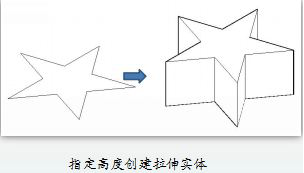
图1
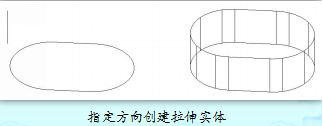
图2
(3)“路径”子选项是指将拉伸平面通过指定的路径来拉伸实体。拉伸对象和路径不能共面,如图3

图3
(4)“倾斜角”子选项主要用于拉伸有倾斜角度的实体。默认情况下,拉伸实体的倾斜角度为0度,当在拉伸时指定角度后,实体将以拉伸对象为基准向内或向外倾斜角度,如图4
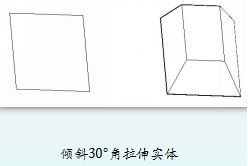
图4
推荐阅读:CAD字体EESLTYPE.SHX 下载
·定档6.27!中望2024年度产品发布会将在广州举行,诚邀预约观看直播2024-06-17
·中望软件“出海”20年:代表中国工软征战世界2024-04-30
·2024中望教育渠道合作伙伴大会成功举办,开启工软人才培养新征程2024-03-29
·中望将亮相2024汉诺威工业博览会,让世界看见中国工业2024-03-21
·中望携手鸿蒙生态,共创国产工业软件生态新格局2024-03-21
·中国厂商第一!IDC权威发布:中望软件领跑国产CAD软件市场2024-03-20
·荣耀封顶!中望软件总部大厦即将载梦启航2024-02-02
·加码安全:中望信创引领自然资源行业技术创新与方案升级2024-01-03
·玩趣3D:如何应用中望3D,快速设计基站天线传动螺杆?2022-02-10
·趣玩3D:使用中望3D设计车顶帐篷,为户外休闲增添新装备2021-11-25
·现代与历史的碰撞:阿根廷学生应用中望3D,技术重现达·芬奇“飞碟”坦克原型2021-09-26
·我的珠宝人生:西班牙设计师用中望3D设计华美珠宝2021-09-26
·9个小妙招,切换至中望CAD竟可以如此顺畅快速 2021-09-06
·原来插头是这样设计的,看完你学会了吗?2021-09-06
·玩趣3D:如何使用中望3D设计光学反光碗2021-09-01
·玩趣3D:如何巧用中望3D 2022新功能,设计专属相机?2021-08-10
·在CAD中如何填充圆环?2022-01-26
·CAD分解命令的使用(二)2017-08-28
·CAD怎么标注斜线的详细操作方法2017-07-25
·CAD如何通过绕轴旋转创建曲面2021-02-19
·CAD中多段线的绘制与分解2021-01-21
·快速画图的小技巧2020-07-30
·CAD如何绘制立体的棱锥体2018-11-06
·CAD标注文字旋转和倾斜的步骤方法2020-08-20














